5 içinde Mac için En İyi 2024 Ekran Kaydedici
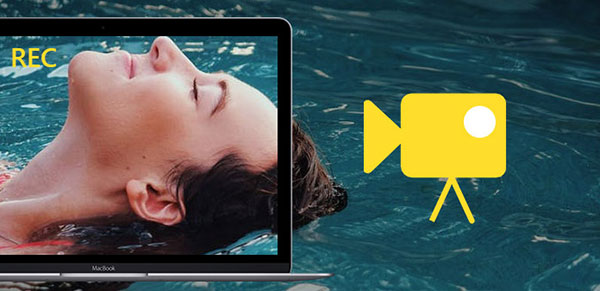
Mac için iyi bir ekran kaydedici olmak için, çekilen videoların HD kalitesi ve kullanımı kolay arayüz iki önemli faktördür. Üstelik, sadece Mac'te ücretli ekran kaydedici, size yüksek kaliteli ekran görüntüleri yakalayabilir. Benzer video kayıt hizmetlerini ücretsiz video yakalama yazılımında da alabilirsiniz. Bu nedenle, Mac'te profesyonel bir şekilde ekran kaydetmeniz gerekmiyorsa, Freeware seçmek daha iyi olacaktır. Şu anda, ses kaydı olan Mac için varsayılan ücretsiz ekran kaydedici olan QuickTime'ı görebilirsiniz. Ya da farklı masaüstü kayıt hizmetlerini deneyimlemek için Mac bilgisayarda diğer ekran yakalama ücretsiz yazılımlarını deneyebilirsiniz.
Mac'te Üst 5 Ücretsiz Ekran Kaydedici
Çoğu Mac ekran kaydedicisinin yerleşik video editörleri sunmadığı doğrudur. Mac bilgisayarında basit ekran yakalama ve ses kayıt etkinlikleri yapabilirsiniz. Ancak, arkadaşlarınıza basit masaüstü aktiviteleri kaydetmek, eğlence için küçük videoları yakalamak vb. İçin yeterlidir. Ayrıca, ses ile macdaki ekranların kaydedilmesi OS X bilgisayarlarda aşağıdaki ekran kaydediciler için zor bir görev değildir.
1. QuickTime Oyuncu
Kullanımı kolay arayüzü ve oldukça iyi ekran yakalama filtreleri ile QuickTime ile Mac'te ekranı yüksek kalitede kaydedebilirsiniz. QuickTime Player, çok çeşitli medya giriş ve çıkışlarını destekler. Masaüstü ekran yakalama aracı, insanların yalnızca farenizle sürükleyerek özelleştirilebilen herhangi bir ekran alanını yakalamasını sağlar. QuickTime Player'ın kullanmak için iki akışlı ses yakalama yolu vardır. QuickTime Player listesi altında sistem sesini veya mikrofonu kaydetmeyi seçebilirsiniz. Veya aynı anda sesinizle ses de yakalayabilirsiniz.
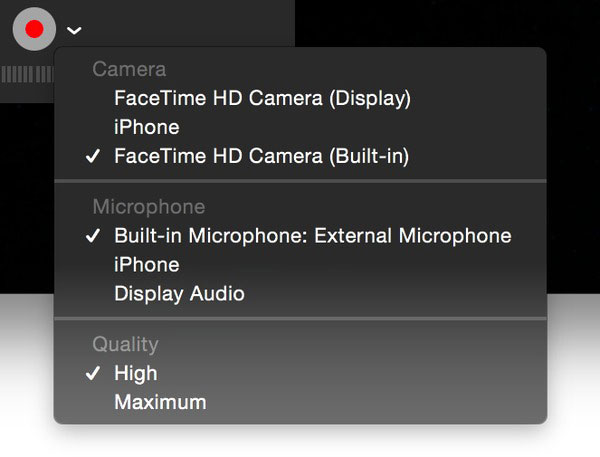
Web kamerasıyla da film çekebilir veya yalnızca çevrimiçi ses dosyalarını kaydedebilirsiniz. İPhone ve iPad tablet ve diğer ekran yakalama etkinliklerini kaydetmeniz gerekiyorsa, QuickTime Player da yardımcı olabilir. Apple cihazlarını yıldırım kablosuyla birbirine bağlayarak, iOS ekranını ücretsiz kaydetmek için ilgili ekran çekim modunu seçin. Ayrıca, QuickTime yerleşik ücretsiz video düzenleme filtrelerine sahiptir, bu sayede Mac'te ekran kayıtlarında kolayca yakalanan videoları kolayca düzenleyebilirsiniz.
2. Jing
Jing, TechSmith'in hafif ekran kaydedicisidir. Özel ekran yakalama aracıyla, Mac'te kaydetmek istediğiniz yeri kolayca çizebilirsiniz. Ancak, Jing'in masaüstü ekran kaydı sınırlamaları konusunda bazı sınırlamaları vardır. Birincisi, Mac'te sistem sesiyle ekran kaydedemezsiniz. Yani Jing, ses yakalamak için ilk tercihiniz değil. Freeware'in ikinci dezavantajı kayıt süresi ile ilgilidir. Jing, kullanıcıların yalnızca 5 dakika içinde masaüstü etkinliklerini kaydetmesine izin verir. Bu nedenle, çalışma adımlarını anlatmak ve YouTube kanalına göndermek için bazı küçük anlatım videoları çekmek için Jing'i kullanabilirsiniz.
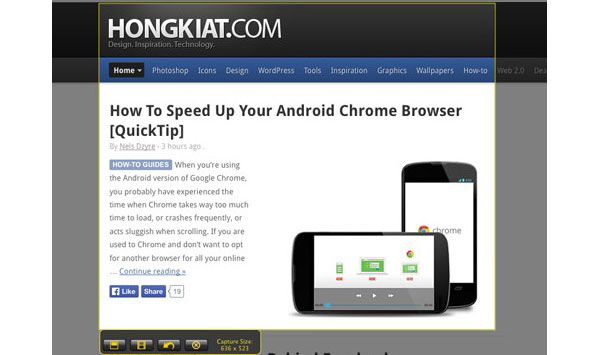
3. Monosnap
Monosnap, yerleşik bir kayıt düzenleyicisi ile Mac'te başka bir ekran yakalama free ware'dir. Masaüstünü kaydetme sırasında da çizebilirsiniz. Ayrıca, kaydedilen video paylaşım özelliği, kullanıcıların resimleri doğrudan yayınlamasına olanak tanır. Sesli Macbook'taki ekran kaydedicide, tüm ekranı, sadece pencereyi yakalayabilir ve özel 8x büyüteçle kırpma alanınızın pikselini yapabilirsiniz. Ayrıca Monosnap, kullanıcıların ekran kısayollarını özelleştirmelerine, YouTube ve diğer video paylaşım sitelerinden akışlı videoları tek bir dokunuşla kaydetmelerini sağlar.
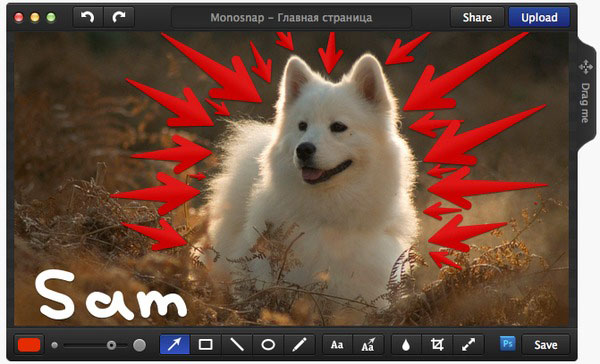
Mac'te masaüstü ekran kaydı sırasında, çizim araçlarını özelleştirilebilir şekilde vurgulamak veya gizlemek için de kullanabilirsiniz. Daha spesifik olmak gerekirse, öne çıkan nokta, metin, oklar eklemek ve Monosnap'taki şekilleri değiştirmek. Ve gizleme yöntemi bulanıklık efekti uyguluyor. Ayrıca, daha fazla iş geliştirmek için diğer editörlerde ekran görüntüleri de açabilirsiniz. Mac kaydetme sorununun yakalandığı ekrana gelince, Monosnap kullanıcıların tek bir tıklama ile yüklemeleri için bulut depolama alanı sunuyor. Tabi ki, Macbook'ta kaydedilen ekranı sesli olarak ücretsiz YouTube ve diğer video gönderme platformlarıyla paylaşabilirsiniz.
4. Ekran Kaydedici Robert Lite
Screen Recoder Robert Lite, ekran yakalama videolarını hem kaydedebilir hem de düzenleyebilir. Ekran yakalama alanını özelleştirebilir ve diğer normal masaüstü ekran kaydediciler gibi ses girişlerini seçebilirsiniz. Ayrıca, Macbook'ta sesli kayıt ekranı sırasında alabileceğiniz daha fazla özellik var. Kısayol özelleştirme ayarı, kullanıcıların anında çevrimiçi video çekmesini sağlar. Ardından, adım adım kılavuzu daha ayrıntılı göstermek için öğreticiler çekiyorsanız fare imlecini ve fare tıklamalarını yakalayabilirsiniz.
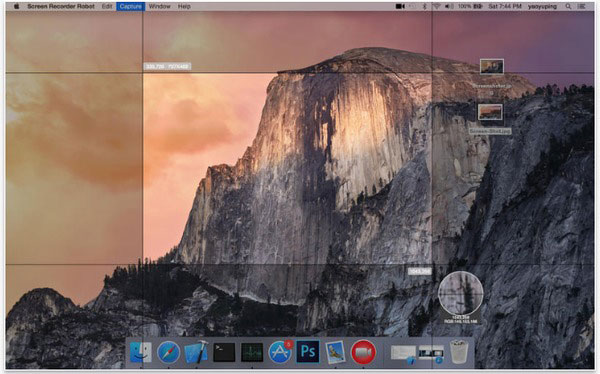
Bundan sonra, maksimum kare hızı ayarı, kullanıcılara ekran kayıt işlemlerinin daha fazla alanını verir. Sessiz ses seçeneği, sistem sesini ve mikrofon seslerini birlikte çıkarmanıza yardımcı olabilir, sadece saf çekilen videolar. Daha sonra birden fazla müziği ekleyebilirsiniz. Ek olarak, çoklu görüntü formatlarını çıktı olarak da ekran görüntülerini düzenleyebilir ve kaydedebilirsiniz. Bunun sadece acımasız kısmı, sadece 200 saniye videolarına kadar kayıt yapabiliyorsunuz. Tabii ki, ayrı kaydedilmiş ekran videolarını da birleştirebilirsiniz.
5. Movavi Ekran Yakalama
Movavi Screen Capture, Mac ve PC'de ekran kaydını deneyimlemek için ücretsiz bir versiyona sahiptir. HD modunda çevrimiçi film ve video şarkıları kaydederken, web seminerleri ve canlı akışları da yakalayabilirsiniz. Dahası, Skype görüntülü görüşmelerin Macbook'taki masaüstü kaydedici ile yakalanması kolaydır. Ekran yakalama serbest ayarı ve ses girişleri destekleriyle, hedef video parçalarını yakalamak ve videoları uzun süre otomatik olarak kaydetmek için zamanlayıcı ile Mac'te ekran kaydedebilirsiniz.
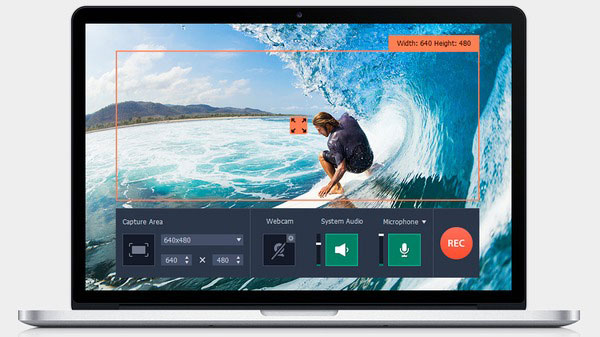
Video kaydı sırasında belirli kısımları vurgulamak için, fare tıklatma sesi eklemeyi ve farklı renklerdeki tıklama başına vurgulamayı ayarlayabilirsiniz. Kaydettikten sonra, yeniden boyutlandırabileceğiniz, kırpabileceğiniz, kırpabileceğiniz, çerçeveler ekleyebileceğiniz yerleşik çerçeveler, vb. Ekleyebileceğiniz yerleşik ekran görüntüsü düzenleyicisi vardır. Yineleme ve geri alma seçimleri, kullanıcıların tek bir dokunuşla istenmeyen video kayıt efektlerini kaldırmasına yardımcı olur.
Tipard Ekran Yakalama - Ücretsiz ve Ücretli Ultimate Screen Recorder Windows
Windows'ta ekran kaydetmek için Tipard'a dönebilirsiniz. ekran Yakalama yüksek kaliteli video çıktıları elde etmek için. Tipard Screen Capture, çevrimiçi video çekmek için birden fazla çevrimiçi video sitesini destekler. Ayrıca 4K UHD video formatları ve 4K UHD kodlamalarının yanı sıra HD videolar da girebilirsiniz. Windows ekran kaydedicide, kaydedilen videoları WMV ve MP4 olarak ve yakalanan ses dosyalarını MP3, AAC, M4A ve WMA olarak kaydedebilirsiniz.
Tipard Screen Capture Başlıca Özellikleri
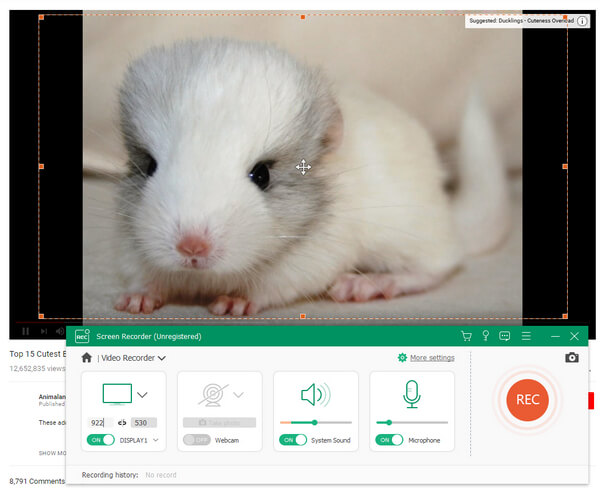
- 1. Ücretsiz ekran yakalama özelleştirme ve detay uzunluk ve genişlik ayarı.
- 2. Sistem sesini ve mikrofonu aynı anda kaydedin.
- 3. Doğru video kayıtlarını yakalamak için yakalama zamanlayıcısını ayarlayın.
- 4. Puanlarınızı vurgulamak ve vurgulamak için özel imleç efektleri ekleyin.
- 5. PC'de ekran kaydını bitirdikten sonra otomatik önizleme özelliği.
Aslında, masaüstünü 100% orijinal kalitesinde veri kaybı olmadan kaydetmek için Tipard Screen Capture'da daha fazla ekran yakalama filtresi elde edebilirsiniz. Bu nedenle, zaman sınırlamaları olmadan oynatma işleminin keyfini çıkarmak daha kolay olacaktır.







